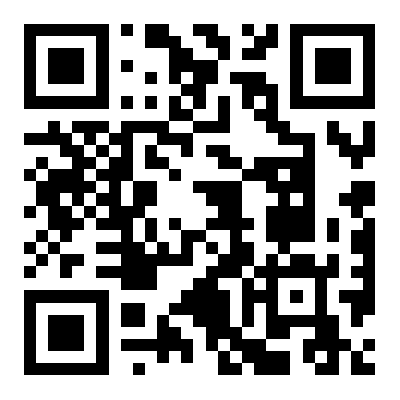一个PDF文件过大就不利于我们存储或者发送给其他人,那么有哪些免费压缩PDF文档的办法呢,今天就给大家分享几个免费压缩PDF文档的工具。

PDF压缩方法一:UPDF
UPDF是一款功能强大的PDF阅读编辑软件,可以对PDF文档进行内容编辑、转换格式、调整大小、页面重新排布等操作。这款软件使用起来使用感非常好,界面简洁友好,无卡顿。
优点:运行快,占用内存小,界面友好无卡顿,PDF压缩后文档质量不会出现下降。
缺点:需要下载软件。
第一步,打开软件,选择“打开文件”,打开需要压缩的PDF文件。

第二步,选择左上角工具栏的“文件”-“另存为其他”-“减少文件大小”。

第三步,设置压缩模式,有最高/高/中/低三种文档质量可以选择,这几个文档质量的文件大小都是一样的,这里选择最低文档质量进行压缩。

第四步,压缩完成,预览文档。可以看到即便是最低文档质量类型的压缩也没有降低文档的质量。

PDF压缩方法二:360压缩
360压缩也是一款压缩文档的软件,这款软件可以用来压缩任意文件,实现快速压缩文档。
优点:压缩文件快,内存较小。
缺点:需要下载软件,只能进行文档的压缩,无法进行其他处理。
第一步,右键单击需要进行压缩的PDF文件,选择“添加到压缩文件(A)”。


第二步,选择压缩配制,有速度最快/体积最小/自定义三种类型,这里选择最小压缩体积,随后点击“立即压缩”。

第三步,压缩完成,会得到一个压缩包的文件,需要双击进行解压缩,才能预览文件。这款软件既可以压缩文件,又可以解压文件。可以看到,压缩后文件变得更小。打开文件发现除了字体变得些许模糊,没有其他太大的变化。


PDF压缩方法三:轻闪PDF
轻闪PDF是一款可以用来合并PDF、创建PDF、格式转换、编辑和压缩PDF的工具,可以满足一般的PDF格式转换、编辑和压缩文件要求。
优点:功能全面,可以进行批量压缩。
缺点:需要下载软件,软件较大,非VIP用户只能免费压缩3个文件。
第一步,打开轻闪PDF,点击“压缩”,若是文件多,可以选择“批量”-“PDF压缩”。

第二步,选择好压缩模式和输出目录,这里压缩模式选择“文件大小优先”,点击“压缩”。

第三步,等待压缩完成,预览文件。可以看到,压缩后的文件质量没有出现下降,文字清晰。

总结
在上面提到的几个压缩PDF文件的工具中,总体来说压缩的文件格式和字体图像都没有发生明显的变化,考虑到PDF文件压缩和处理的性价比,我更推荐大家使用UPDF,这款软件除了可以压缩PDF文件,还可以进行文档处理工作,而且界面友好,免费版就可以满足基本的工作需求。